¿Estás entre los muchos usuarios que a menudo quieren cambiar su imagen de fondo a gris? Quizás seas un fotógrafo que busca una apariencia limpia y profesional. O un vendedor en línea que busca hacer que las imágenes de sus productos se destaquen. Cualquiera sea su motivo, si está buscando una manera fácil de lograrlo, ¡ha venido al lugar correcto!
Esta publicación explorará varios métodos para cambiar el color de fondo a gris en línea y fuera de línea. Entonces, ¡profundicemos y descubramos cómo transformar su fondo en gris en solo unos simples pasos!
Parte 1. Cambie el color de fondo a gris en línea
Has tomado una foto fantástica de ti mismo o de otra persona. Sin embargo, el fondo está desordenado o distrae. Es posible que quieras crear un retrato de aspecto profesional, pero el fondo actual no encaja con el ambiente. es donde Eliminador de fondo AVAide ¡Viene muy bien! Puede ayudarle a cambiar el color de fondo a gris en línea.
No te preocupes por la compatibilidad de imágenes; Admite varios formatos de imagen estándar. Utiliza inteligencia artificial inteligente para detectar y eliminar el fondo preservando al mismo tiempo el sujeto principal. Pero aquí se pone interesante: AVAide Background Remover te permite reemplazar el fondo con diferentes colores, incluido el gris. Ya sea que prefieras el gris claro, el gris oscuro, el gris carbón o el gris plateado, la elección es tuya.
Paso 1Busque el sitio web oficial de AVAide Background Remover utilizando su navegador web.
Paso 2presione el Elige una foto para cargar la imagen cuyo fondo desea cambiar a gris.
Paso 3AVAide Background Remover eliminará inmediatamente el fondo de su foto. Dejará el tema principal resaltado en rojo.
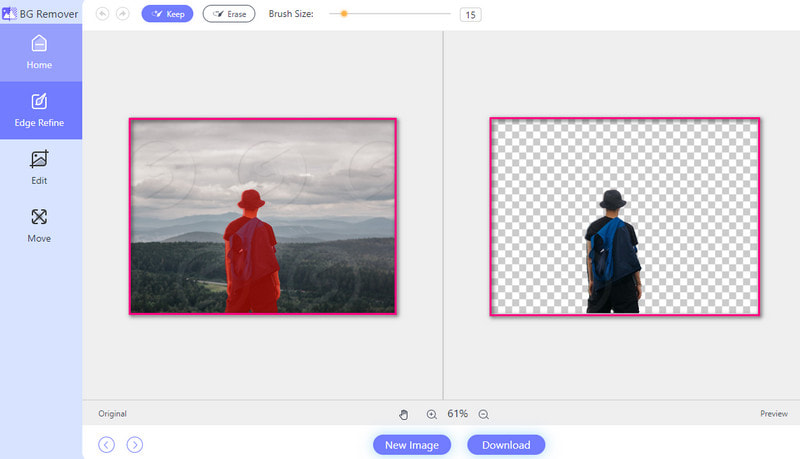
Etapa 4Ve a la Editar pestaña. Dirígete al Color opción y haga clic en la Tres puntos horizontales para abrir la paleta de colores. Luego, seleccione el tono de gris que desee. Los tonos grises se colocan en la esquina izquierda de la paleta de colores.
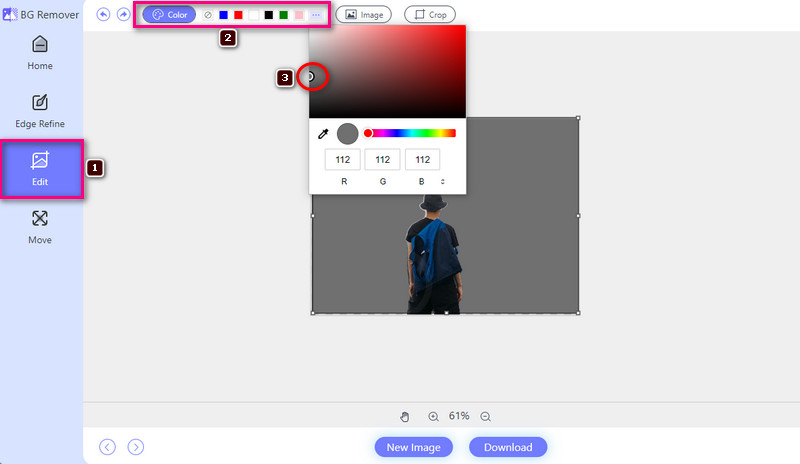
Paso 5Una vez que todo esté configurado, presione el Descargar para guardar el fondo editado en su archivo local.
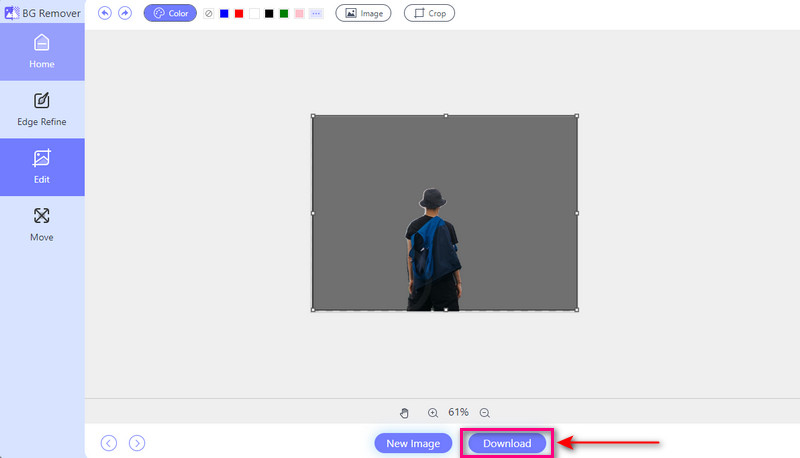
- ventajas
- Ofrece una interfaz fácil de navegar, adecuada para principiantes.
- Está disponible de forma gratuita y accesible en varios navegadores web.
- Ofrece una opción para agregar una imagen y convertirla en fondo.
- Le permite ver el resultado en tiempo real.
- Proporciona una función de recorte para eliminar partes no deseadas.
- Contras
- Se necesita una conexión a Internet estable o rápida.
Parte 2. Cómo hacer un fondo gris en Photoshop
Photoshop es un programa conocido por editar fotografías. Puede realizar varios cambios en las imágenes, incluido el cambio del color de fondo. Te permite seleccionar el fondo de la foto y reemplazarlo con un color diferente, como el gris. Esta capacidad no se limita a fondos grises; puedes cambiar el fondo a cualquier color que desees. Además de eso, ofrece opciones para cambiar el tono o tono del color seleccionado. Esta característica le brinda más control sobre el resultado final.
A continuación se explica cómo crear un fondo gris en Photoshop:
Paso 1Comience abriendo su imagen en la plataforma.
Paso 2Utilizar el Herramienta de selección para resaltar el área que desea conservar. Después de seleccionar el área, navegue hasta el menú y busque Máscara de capa. Haga clic en él para eliminar el fondo de su imagen.
Paso 3Aparecerá una pantalla donde podrá elegir un color de relleno. Elija un tono de gris que se adapte a su imagen.
Etapa 4Ahora es el momento de agregar el fondo gris. Verás capas debajo de tu imagen. Haga clic en el que representa el fondo. Luego, elige el color gris que seleccionaste anteriormente. Después de eso, haga clic OK.
Paso 5Si está satisfecho con su apariencia, es hora de guardar su trabajo. Vaya a la pestaña Archivo y elija el Guardar como botón.
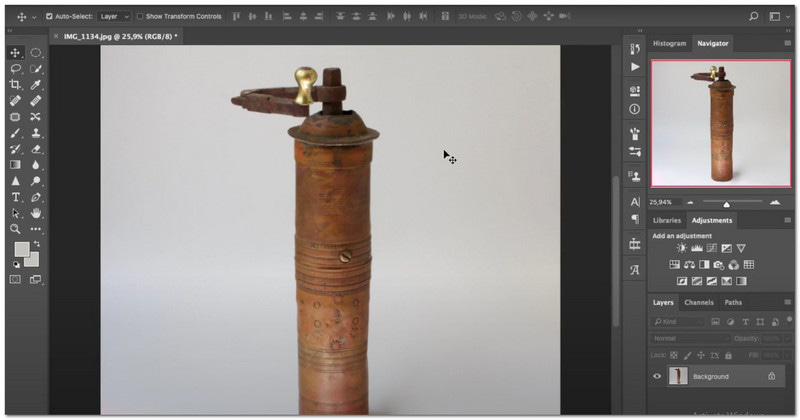
- ventajas
- Permite a los usuarios modificar el color gris del fondo.
- Ofrece funciones para agregar efectos, combinar muchas imágenes, etc.
- Permite a los usuarios crear imágenes de alta calidad con fondos grises transparentes.
- Contras
- Los usuarios necesitan una computadora potente para que funcione bien.
- Es un programa pago, que puede que sólo sea asequible para algunos.
- Puede resultar complejo para los usuarios primerizos y requerir tiempo para conocer sus funciones.
Parte 3. Cómo hacer que el fondo sea gris en Lightroom
Lightroom es un excelente programa que utilizan los fotógrafos para editar y mejorar sus fotografías. Proporciona opciones para ajustar el brillo, el contraste y el color para que sus imágenes luzcan lo mejor posible. Una cosa impresionante es que puede cambiar el fondo de una foto a diferentes colores, incluido el gris. Si tiene una imagen con un fondo que distrae la atención, puede reemplazarla con un fondo gris neutro. Dicho esto, hará que tu tema se destaque aún más.
A continuación se explica cómo hacer que el fondo sea gris en Lightroom:
Paso 1Abra Lightroom para comenzar a cambiar el color de fondo a gris.
Paso 2Dirígete al herramienta de enmascaramiento en el menú principal. Luego, seleccione el Fondo para dejar que Lightroom elija el fondo utilizando su inteligencia artificial inteligente.
Paso 3Encuentra el herramienta de color en el Panel de colores. Haga clic en él para abrir el Selector de color. Elija el tono de gris que desee haciendo clic en el cuadro de selección de color. Después de eso, tu fondo cambiará instantáneamente.
Etapa 4Prueba diferentes tonos si no estás satisfecho con el primer gris. Para ello, haga clic en el cuadro de selección de color hasta encontrar el que mejor se adapte a su imagen.
Paso 5Una vez satisfecho con el fondo gris, haga clic para confirmar su selección. Lightroom aplicará el nuevo color inmediatamente.
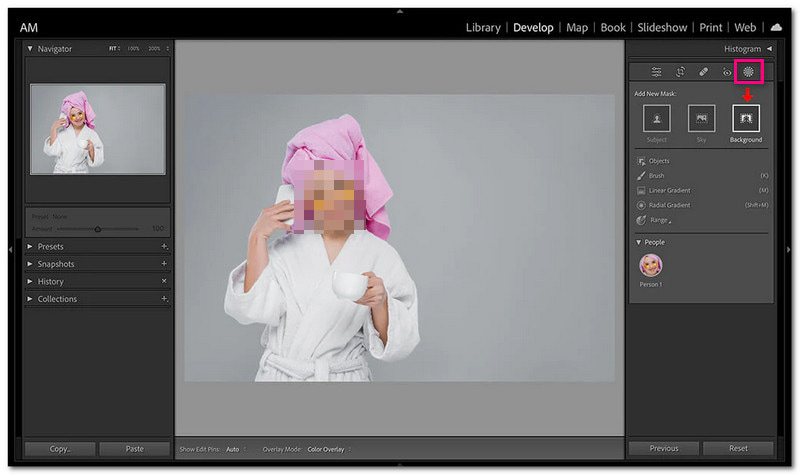
- ventajas
- Cuenta con una interfaz sencilla, lo que facilita su uso para principiantes.
- Proporciona muchas funciones para editar fotografías.
- Puede cambiar el color de fondo a gris de forma fácil y sin complicaciones.
- Contras
- Los usuarios nuevos pueden tardar algún tiempo en dominar todas las funciones.
- Requiere una suscripción o compra, que puede que sólo sea asequible para algunos.
- Algunas funciones de edición avanzadas pueden requerir complementos o programas adicionales.
Parte 4. Preguntas frecuentes sobre cómo cambiar el color de fondo a gris
¿Existe alguna aplicación que haga que el fondo sea gris?
¡Sí! Varias aplicaciones móviles pueden ayudarte a cambiar el color de fondo de tus fotos a gris. Algunas opciones populares incluyen Snapseed, Canva y TouchRetouch.
¿Cómo puedo cambiar el color de mi fondo?
AVAide Background Remover es una plataforma en línea que te permite cambiar el color del fondo de tu foto. Puede eliminar el fondo original y elegir un color nuevo, como azul, rojo, blanco o rosa.
¿Cómo me deshago del fondo blanco?
AVAide Background Remover te ayuda a eliminar fondos blancos de tus fotos. Puedes reemplazar el fondo blanco con un color o imagen que te guste.
¿Por qué querría cambiar el color de fondo de mi foto a gris?
Cambiar el color de fondo a gris puede ayudar a mejorar el enfoque en el tema de la fotografía. También puede crear una apariencia más profesional y consistente.
¿Cambiar el color de fondo afecta la calidad de mi foto?
Cuando se hace correctamente, cambiar el color de fondo no afectará la calidad general de su foto. Sin embargo, es fundamental mantener la resolución y claridad de la imagen durante todo el proceso de edición.
Aprendiendo a cambiar el fondo de la imagen a gris es beneficioso por muchas razones. Agrega profesionalismo, centra la atención en el tema y elimina distracciones. Con sólo unos pocos clics, tendrás ese elegante fondo gris que deseas, lo que te permitirá tener más tiempo para concentrarte en tu creatividad. ¡Así que asegúrate de perfeccionar tus fotos!

Utiliza IA y tecnología de eliminación automática de fondos para capturar fondos complejos de JPG, JPEG, PNG y GIF.
PROBAR AHORA



